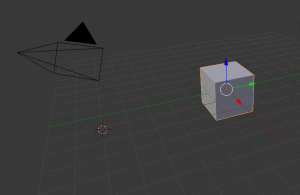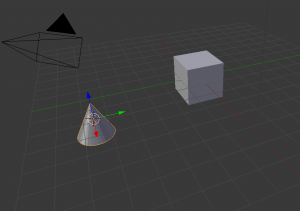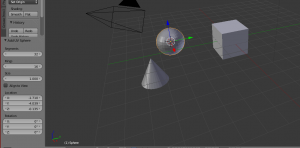Blender で図形の追加
最初からある立方体の移動は
g を押してからマウスで簡単にできるし
テンキーを使って視点の変更もできる
次は最初からある立方体以外の図形を追加してみる
まずは、追加したい位置へマウスを左クリックする
するとその座標に丸いマークがつく
次に、図形の追加
これはショートカットキーがあり、
shift + a を押すと図形を選択できる
今回は
Mesh > Cone
とすることで、円錐を追加してみた
なお、追加できるオブジェクトの中には
形状の調整ができるものがある
今回は
Mesh > UV Sphere
で球体を表示してみた
このときに画面の左下に設定が表示される
Segments
横方向の細かさ
Rings
縦方向の細かさ
Size
球体の大きさ
となっている
試しに Size を1.000 から 2.000 にすると
球体が大きくなる
ちなみに、余分にオブジェクトを追加してしまった場合
オブジェクトを選択している状態で
x キーを押すと削除するか聞かれるので
Delete をクリックすれば消すことができる